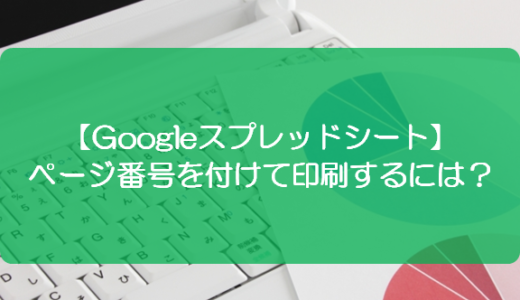訪問して頂きありがとうございます。まさふくろーです。
この記事では、ヘッダーに「現在の日付」フッターに「ページ番号」を付けて印刷する方法をご紹介します。
目次
ヘッダーに「現在の日付」フッターに「ページ番号」を付けて印刷する
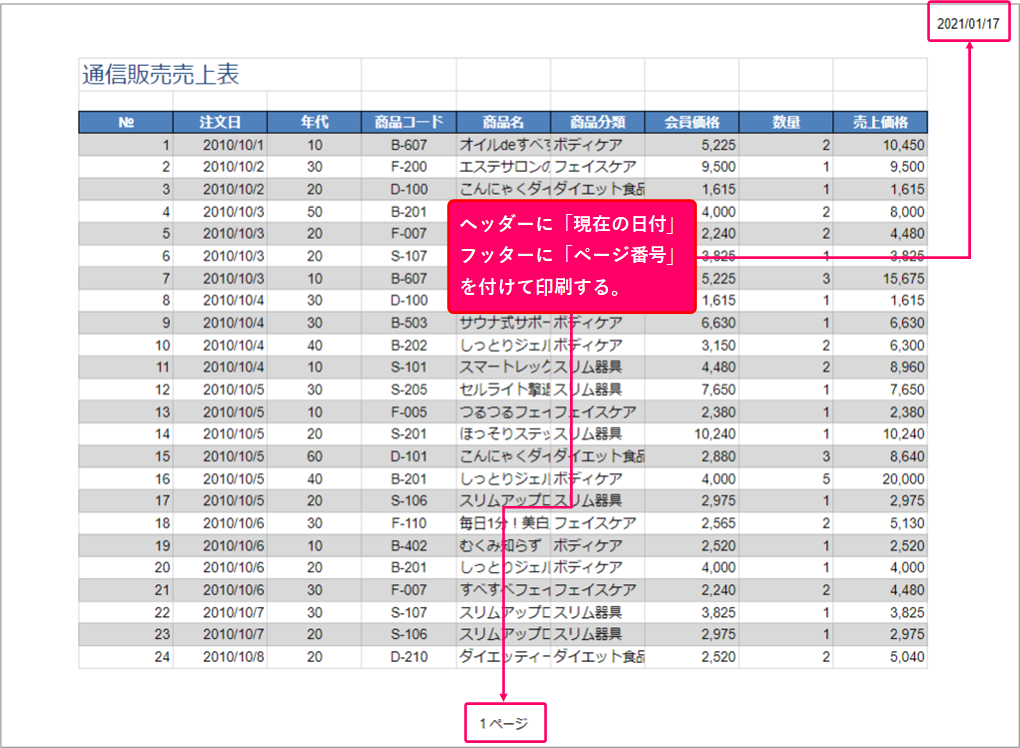
手順
おおまかな流れ
Step.1印刷設定画面を起動Step.2カスタム欄の画面を起動Step.3ヘッダーに「現在の日付」を設定するStep.4フッターに「ページ番号」を設定するStep.5印刷
Step.1 印刷設定画面を起動
「印刷」アイコンをクリックし、印刷設定画面を起動します。
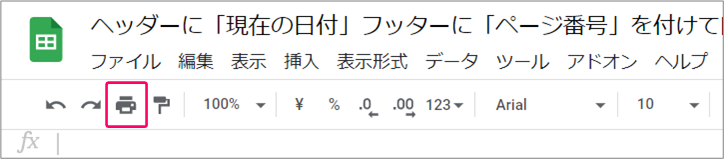
Step.2 カスタム欄の画面を起動
「ヘッダーとフッター」をクリックします。
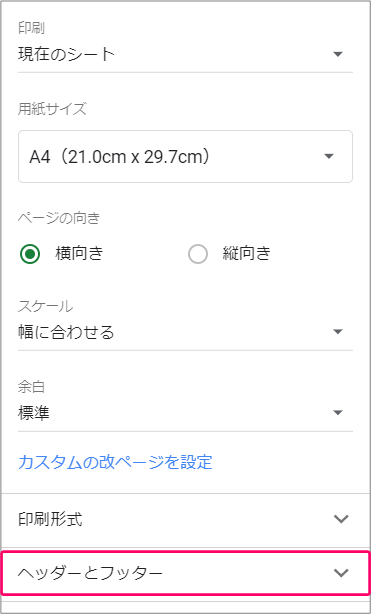
「カスタム欄を編集」をクリックします。
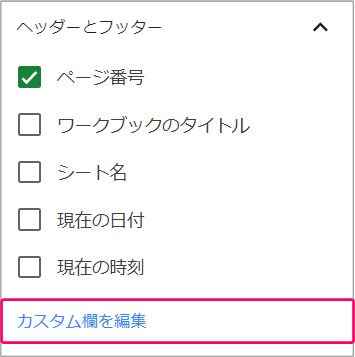
Step.3 ヘッダーに「現在の日付」を設定する
ヘッダーの「クリックしてテキストを追加」をクリックします。
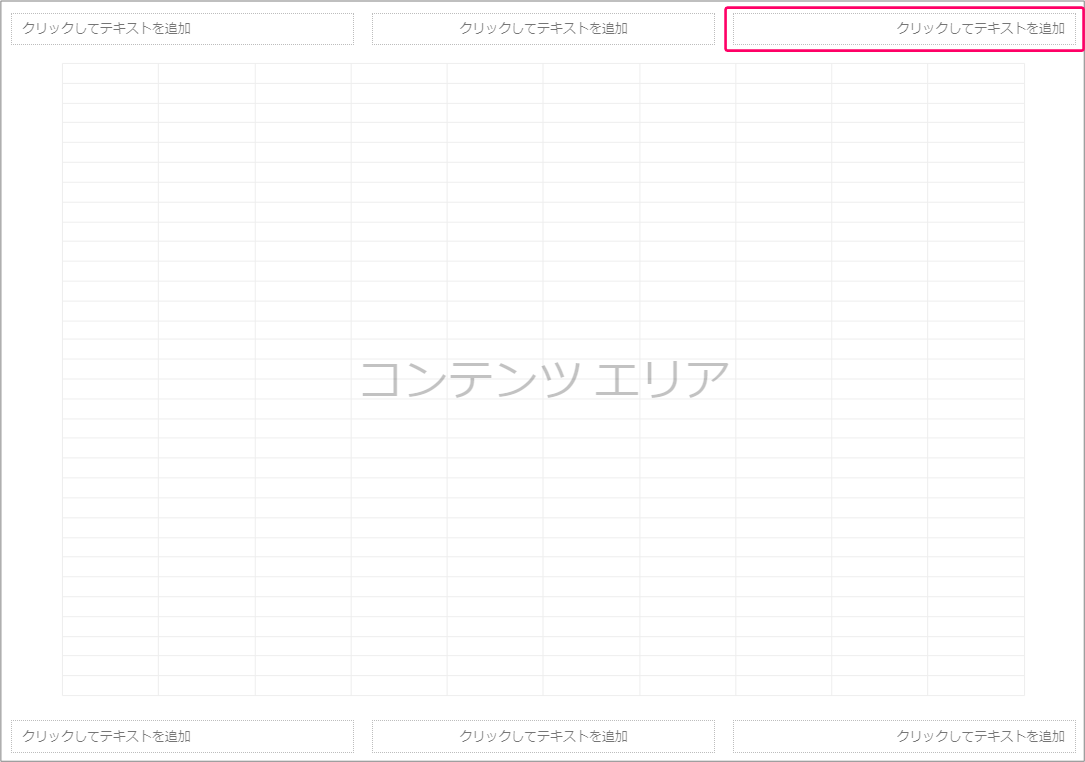
「日付」アイコンをクリックします。
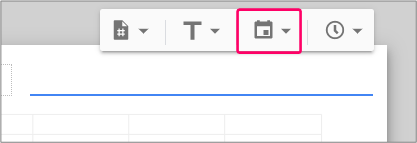
「日付の表示形式」を選択します。
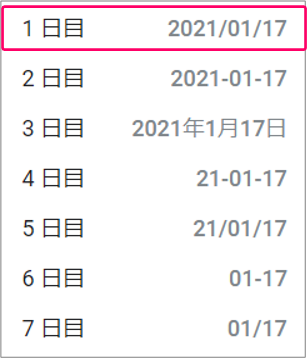
Step.4 フッターに「ページ番号」を設定する
フッターの「クリックしてテキストを追加」をクリックします。
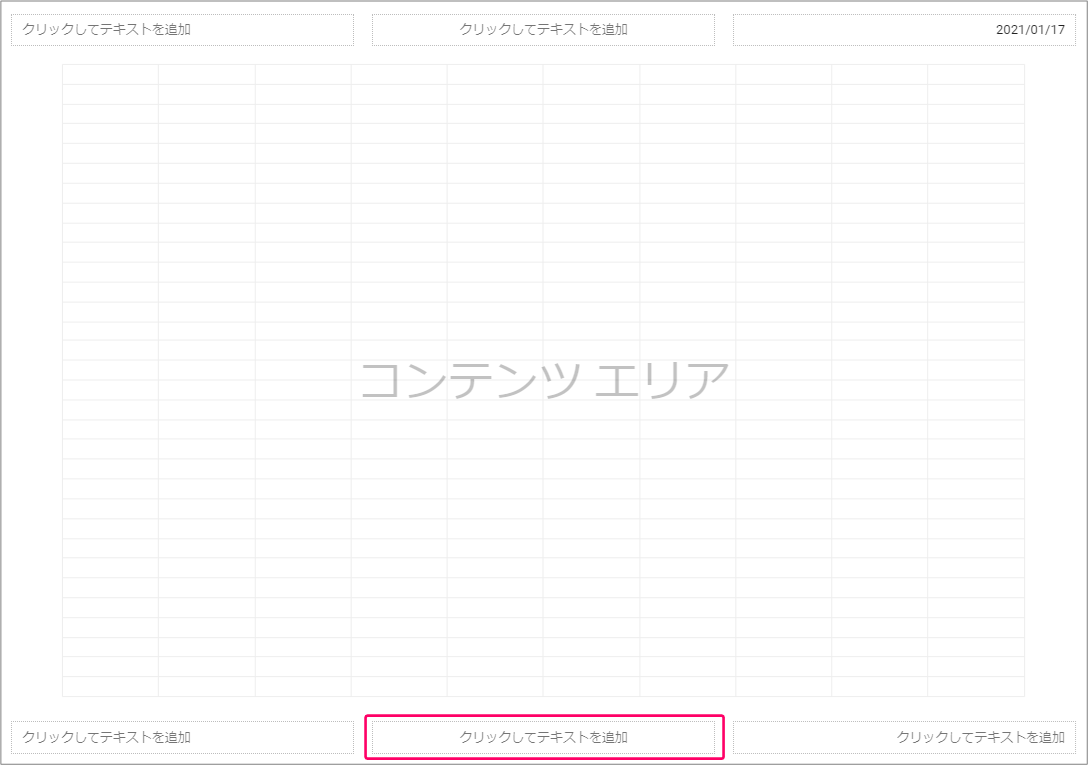
「ページ番号」アイコンをクリックします。
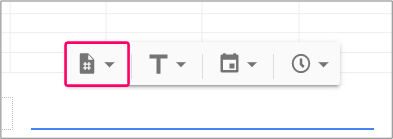
「ページ番号の表示形式」を選択します。
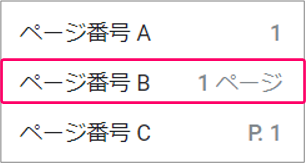
Step.5 印刷
「確定」をクリックします。
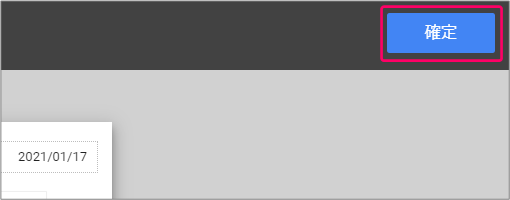
「次へ」をクリックし、印刷します。
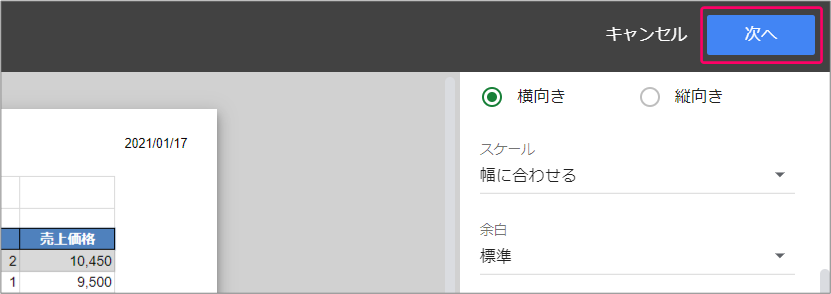
関連記事
ページ番号を付けて印刷する
すべてのページに見出しを付けて印刷する
 【スプレッドシート】すべてのページに見出しを付けて印刷するには?
【スプレッドシート】すべてのページに見出しを付けて印刷するには?
最後まで読んでいただき、ありがとうございました!